Pengunduhan dan Pembaruan Driver Brother HLL2033D untuk Windows 10, 11
Diterbitkan: 2023-06-06Anda dapat mengikuti panduan ini untuk mengunduh pembaruan untuk driver Brother HLL2300D dan menginstalnya di komputer Anda.
Brother HLL2300D adalah salah satu printer laser ternama yang terkenal mampu mencetak 27 halaman per menit, pencetakan 2 sisi, dan baki kertas berkapasitas 250 lembar. Namun, meskipun memiliki fitur terbaik di kelasnya, printer hanya dapat memberikan performa yang diharapkan dengan driver Brother HLL2300D.
Driver menjembatani kesenjangan antara sistem operasi dan printer Anda, membantu mereka berkomunikasi satu sama lain. Jika Anda tidak memiliki driver terbaru yang diunduh dan diinstal di komputer Anda, PC mungkin tidak memahami dan menjalankan instruksi pencetakan Anda dengan benar.
Karenanya, artikel ini membahas metode terbaik untuk mengunduh driver Brother HLL2300D, menginstal, dan memperbaruinya di Windows 10/11. Mari kita mulai dengan mereka tanpa basa-basi lagi.
Metode untuk Mengunduh, Menginstal, dan Memperbarui Driver Brother HLL2300D
Anda dapat mengikuti pendekatan di bawah ini untuk mendapatkan driver terbaru untuk printer Brother HLL2300D Anda diunduh, diinstal, dan diperbarui.
Metode 1: Unduh pembaruan driver Brother HLL2300D dari situs web resmi
Seperti semua periferal komputer lainnya, driver untuk printer Brother HLL2300D Anda tersedia di situs resminya. Anda dapat mengunduh dan menginstalnya dari sana jika Anda mengetahui merek dan model komputer Anda. Anda dapat menelusuri sepanjang jalurPengaturan>Sistem>Tentang untuk menemukan detail yang diperlukan tentang sistem operasi Anda.Setelah mencatat informasi yang diperlukan tentang OS, Anda dapat mengikuti langkah-langkah berikut untuk mendapatkan driver yang diperlukan.
- Pertama, navigasikan ke situs web resmi Brother.
- Sekarang, pilihDukungan dari menu paling atas.
- Pilih opsi Unduhan Perangkat Lunak & Driver dari menu di layar.
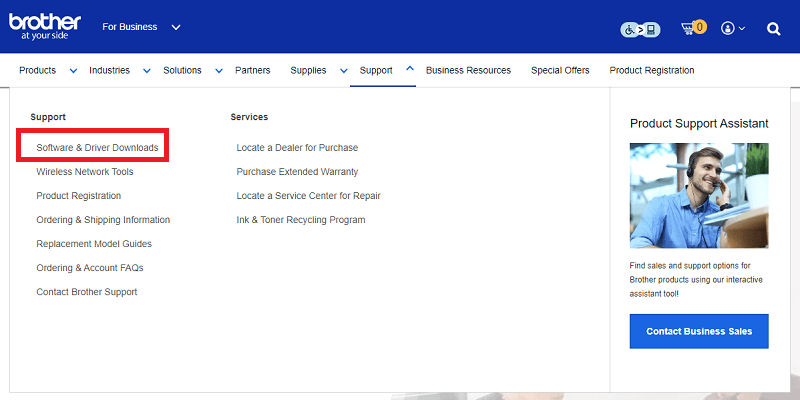
- KetikBrother HLL2300D di bilah pencarian dan tekan tombol Enter pada keyboard Anda.

- Sekarang, klik tautan yang muncul di layar Anda.
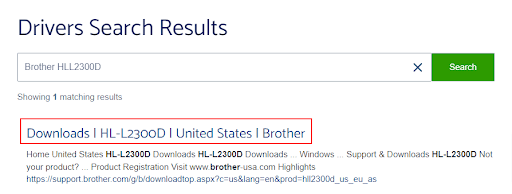
- PilihKeluarga OS Anda dari opsi yang tersedia.
- Pilih Versi OS Anda.
- Sekarang, klik tombol OK untuk melanjutkan ke layar berikutnya.
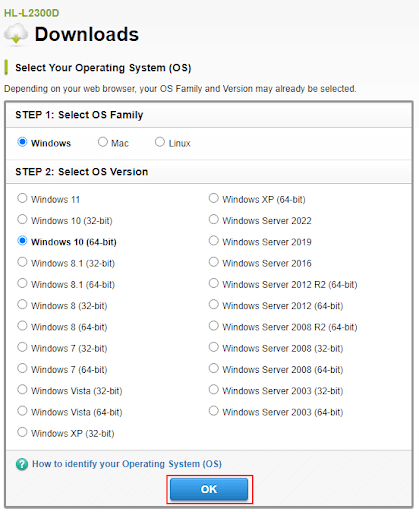
- Klik pada driver terbaru untuk mendapatkan penginstalnya di komputer Anda. Perlu diketahui bahwa Anda memiliki opsi untuk mengunduh driver lengkap dan paket perangkat lunak atau hanya driver printer. Anda dapat mendownload paket lengkap jika Anda mendownload driver printer untuk pertama kali.
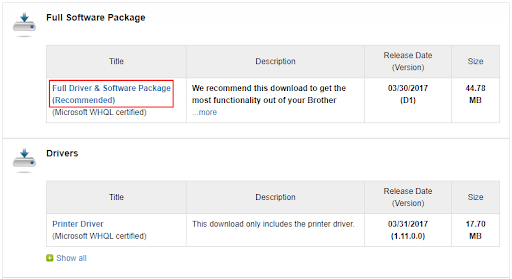
- Baca danSetujui EULA dan Unduh .
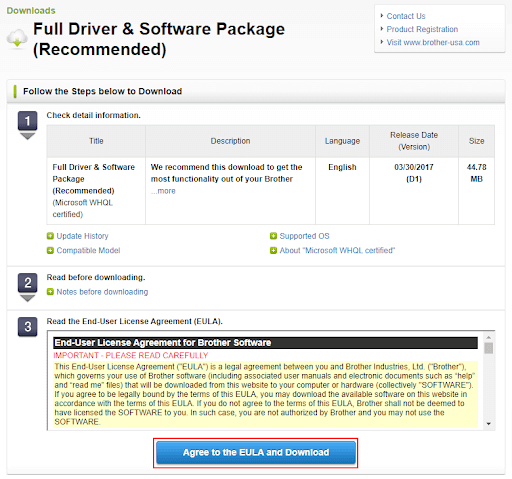
- Sekarang, klik dua kali penginstal yang Anda unduh di langkah sebelumnya dan ikuti petunjuk untuk menginstal driver Brother HLL2300D untuk Windows 10/11
Baca Juga: Cara Memperbaiki Brother Scanner Tidak Berfungsi Windows 11, 10
Metode 2: Gunakan utilitas Device Manager untuk mendapatkan driver Brother HLL2300D untuk Windows 11 atau 10
Semua komputer Windows memiliki utilitas bernama Device Manager untuk mengunduh driver yang diperlukan, menginstal, dan memperbaruinya. Anda dapat menggunakan utilitas ini untuk mengunduh pembaruan driver Brother HLL2300D dan menginstalnya. Di bawah ini adalah prosedur langkah demi langkah untuk melakukannya.

- Pertama, cariDevice Manager di komputer Anda dan buka.
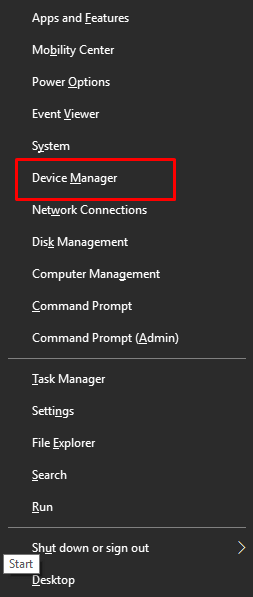
- Sekarang, klik pada kategoriPrinters atau Print queuesuntuk mendapatkan tampilan yang diperluas.
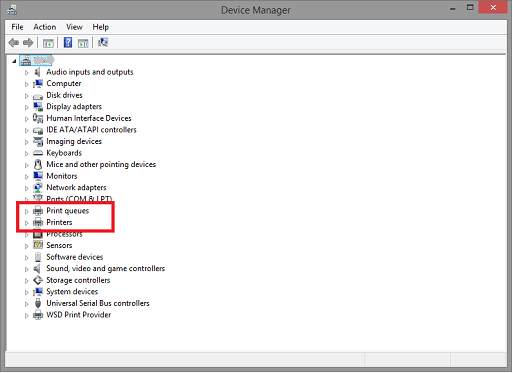
- Klik kanan pada printerBrother HLL2300D dan pilih Perbarui driverdari menu kecil.
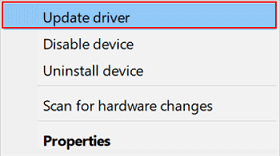
- Cari secara otomatis perangkat lunak driver yang diperbarui atau Cari driver secara otomatistergantung pada apakah komputer Anda menjalankan Windows 10 atau 11.
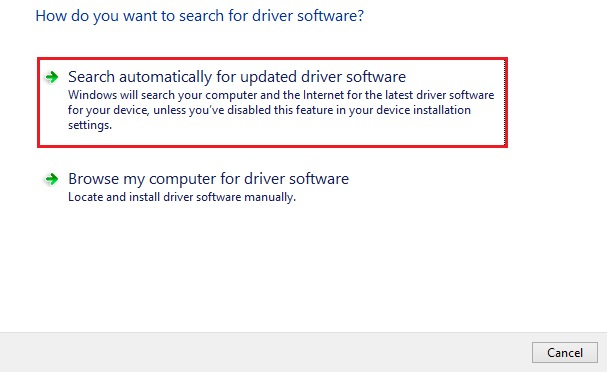
- Izinkan Windows untuk menemukan, mengunduh, dan menginstal driver yang Anda perlukan.
- Setelah menyelesaikan langkah-langkah di atas, mulai ulang sistem Anda.
Baca Juga: Unduh dan Instal Driver Brother HL2240 di PC Windows
Metode 3: Perbarui OS komputer Anda
Memperbarui sistem operasi perangkat Anda juga mengunduh dan menginstal driver terbaru, jika Windows dapat menemukannya. Karenanya, di bawah ini adalah cara memperbarui sistem operasi Anda untuk mengunduh driver Brother HLL2300D dan menginstalnya.
- Pertama, tekan tombolWindows dan Ikeyboard Anda secara bersamaan untuk membuka panel Pengaturan.
- Sekarang, klikPerbarui & pengaturan Keamanan untuk melihatnya.
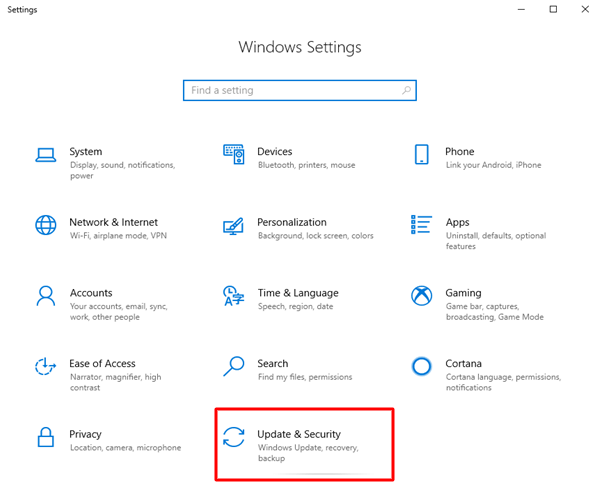
- Pilih opsi yang memungkinkan Windows untukMemeriksa pembaruan.
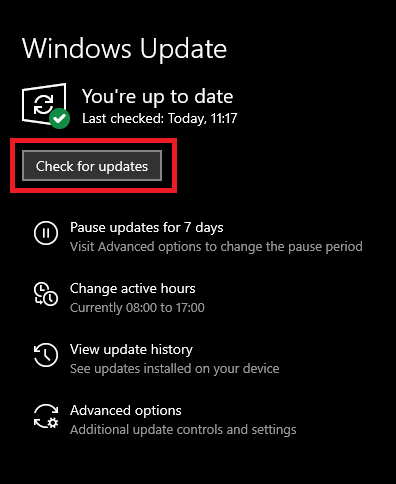
- Sekarang, unduh dan instal pembaruan yang disarankan di sistem Anda.
- Terakhir, reboot sistem Anda.
Baca Juga: Pengunduhan dan Pembaruan Driver Brother HL-3170CDW untuk Windows 10,11
Metode 4: Unduh driver Brother HLL2300D secara otomatis (Disarankan)
Di atas, kami membahas berbagai metode manual untuk mengunduh, menginstal, dan memperbarui driver Brother HLL2300D. Cara-cara untuk mendapatkan driver ini mungkin tampak tidak rumit. Namun, pengguna menyadari tingkat kerumitannya saat benar-benar mempraktikkannya. Selain itu, satu langkah salah yang Anda ambil saat mengunduh driver secara manual dapat menyebabkan masalah yang mengganggu, seperti printer tidak berfungsi.
Karenanya, kami selalu menyarankan mengunduh dan menginstal driver yang diperbarui secara otomatis melalui perangkat lunak khusus seperti Bit Driver Updater.
Bit Driver Updater mengunduh semua pembaruan driver dan menginstalnya secara otomatis dengan satu klik. Selain itu, ia menawarkan banyak fitur bermanfaat seperti pencadangan dan pemulihan driver, percepatan kecepatan pengunduhan driver, penjadwalan pemindaian, dll.
Anda dapat mengunduh perangkat lunak luar biasa ini dan menginstalnya dari tautan berikut.
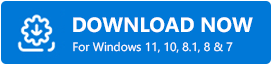
Setelah menginstal perangkat lunak pada perangkat Anda, biarkan memindai sistem Anda selama beberapa detik. Setelah pemindaian selesai, Anda dapat meninjau hasilnya dan memperbarui semua driver yang ditandai dengan satu klik pada tombolPerbarui Semua .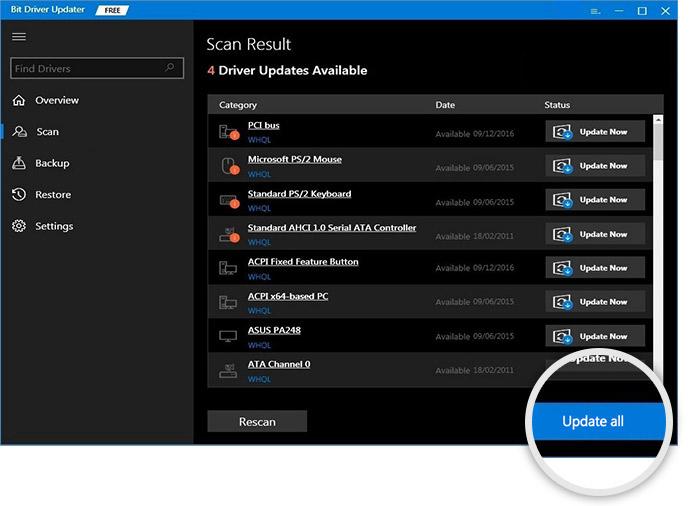
Jika Anda hanya menginginkan pembaruan driver Brother HLL2300D, Anda dapat mengunduh dan menginstalnya menggunakan opsi Perbarui Sekarang. Namun, kami dan banyak pakar teknologi lainnya merekomendasikan untuk memperbarui semua driver untuk memastikan Anda mendapatkan kinerja komputer terbaik.
Baca Juga: Cara Download dan Install Driver Printer Brother
Driver Brother HLL2300D Diunduh dan Diinstal
Artikel ini memperkenalkan Anda dengan metode terbaik untuk mengunduh pembaruan driver Brother HLL2300D untuk Windows 10/11 dan menginstalnya. Anda dapat mengikuti metode apa pun yang paling sesuai dengan kebutuhan Anda.
Namun, kami merekomendasikan pembaruan driver otomatis melalui Bit Driver Updater untuk meminimalkan kemungkinan kesalahan dan akibat kerusakan pada komputer Anda.
Selain itu, jika Anda memiliki pertanyaan atau masalah terkait, Anda dapat menuliskannya di bagian komentar di bawah.
